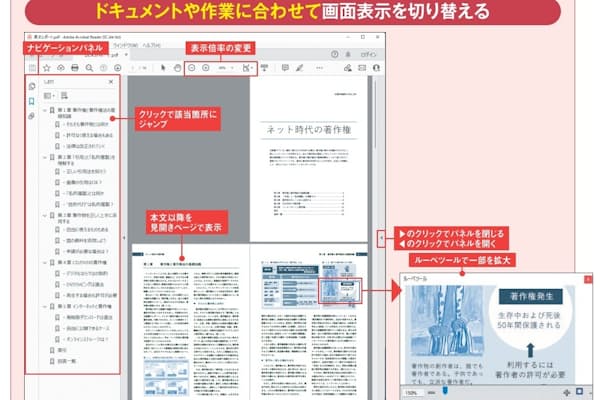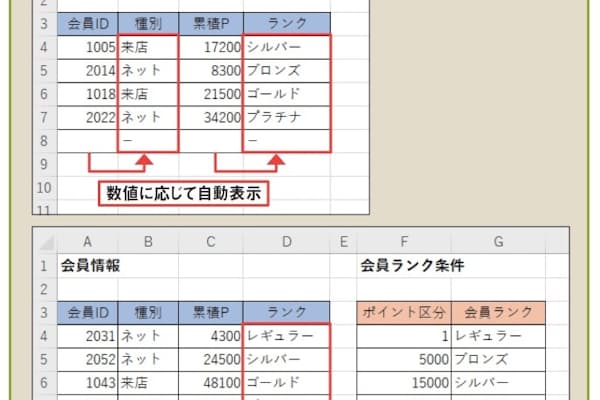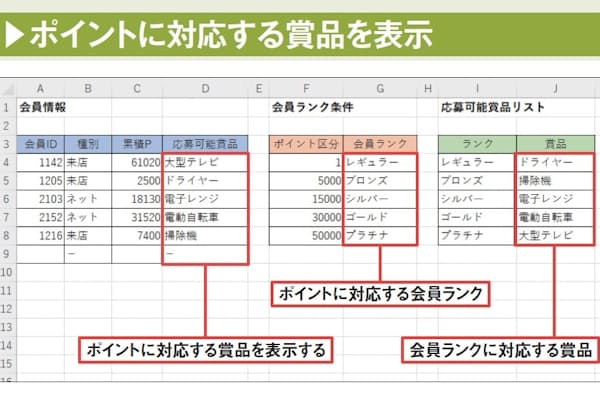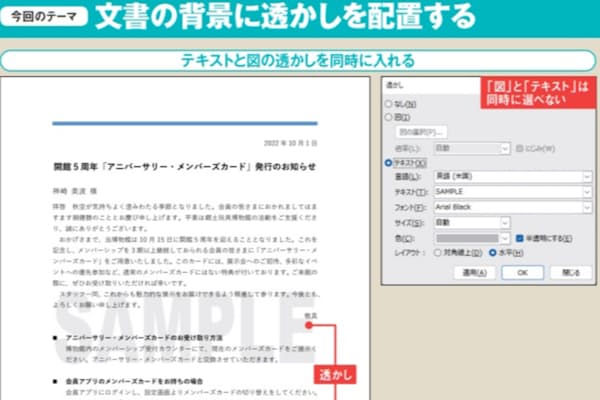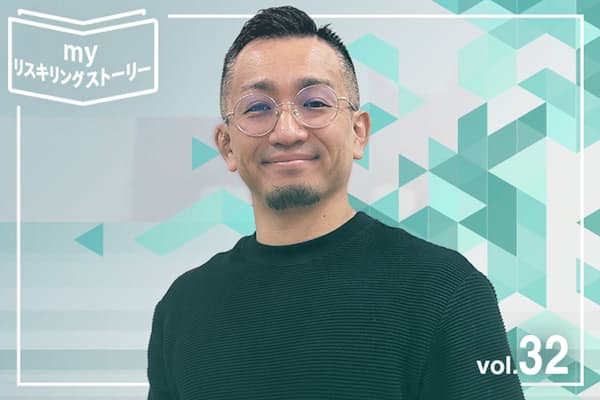Excelで、見栄えを整えるためにやってはいけないこと
そのExcel、マナー違反!(3)
ビジネススキル職場でExcelの表を、後先考えずに自己流で作るのは感心しません。ほかの人が理解しやすく、改良やデータ流用が容易になるよう工夫することが大切です。一覧表の作り方から、数値や日付の入力方法まで、守るべきマナーは多岐にわたります。具体的なポイントを7回にわたって徹底解説します。
◇ ◇ ◇
表の見栄えを整えるために、セル内の文字配置を左右、中央などに変えるのはOK。NGなのは、均等割り付けや桁落としのために、余計なスペースを文字列に挿入することだ。検索をはじめとする各種データ処理をまったく考慮していない愚行といえる。また、画面での見た目がきれいでも、印刷時にずれてしまう可能性もある。
文字と文字の間隔を調整して、同じ列の文字列の両端を揃えたい場合は、スペースを入れずに「配置」の書式で設定する(図1)。具体的には、「セルの書式設定」画面の「配置」タブにある「横位置」で「均等割り付け(インデント)」を選べばよい(図2)。

図1 文字列の間にスペースを入れると、データベース処理で問題が起こる。普通に入力して文字列の配置書式で調整するのが定石だ
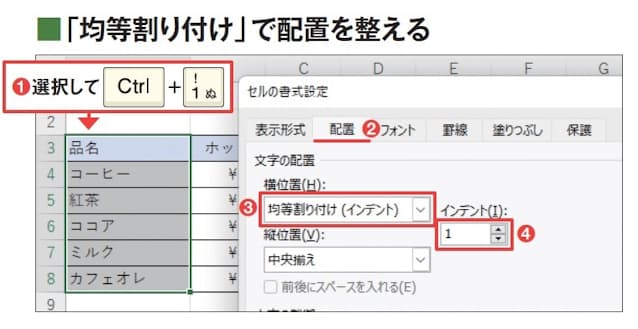
図2 範囲選択して「セルの書式設定」画面を開き(1)、「配置」タブの「横位置」を「均等割り付け(インデント)」にして左右のインデントを指定する(2〜4)。これで図1下のようになる